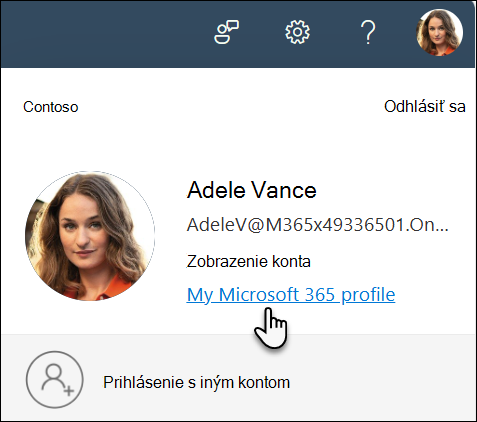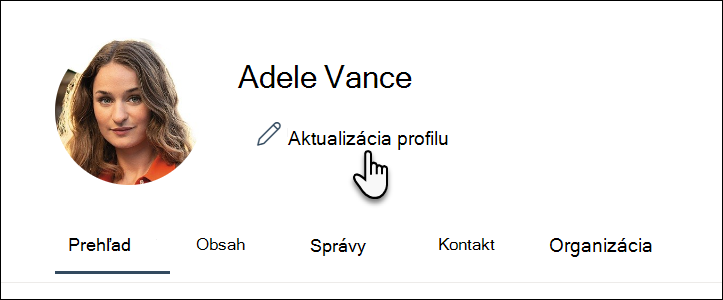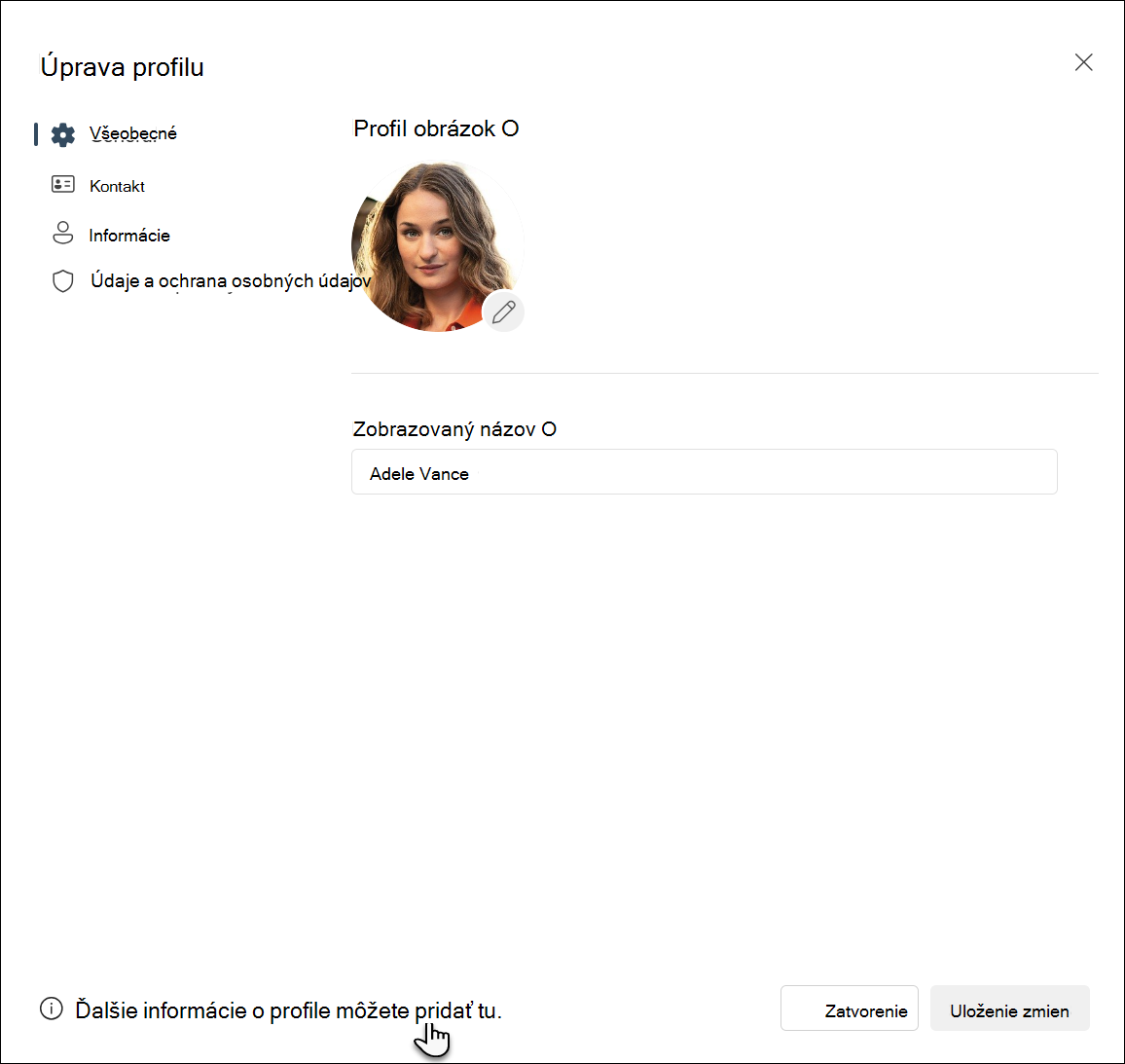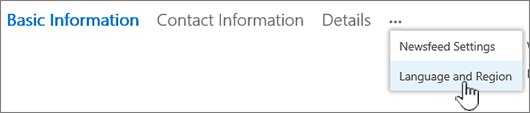Zmena osobného jazykového a miestneho nastavenia
Vzťahuje sa na
Jazyk zobrazenia, časové pásmo, krajinu alebo oblasť a súvisiace nastavenia microsoft SharePoint môžete kedykoľvek zobraziť na stránke osobného profilu so zjednodušeným ovládaním z počítača alebo mobilných zariadení. Ak to pravidlá vašej organizácie povoľujú, môžete tiež zmeniť jazykové a miestne nastavenia. Nastavenia sa vzťahujú len na zobrazenie SharePoint lokalít vašej organizácie a nemajú vplyv na to, ako ostatní používatelia zobrazujú tieto lokality.
Ak ste správcom SharePoint, pozrite si tému Zmena miestnych nastavení lokality na zmenu miestnych nastavení v kolekcii lokalít.
Poznámky:
-
Ak pracujete v prostredí lokálnych SharePoint lokalít, ktoré spravuje vaša organizácia, a nie v prostredí Microsoft 365, správca kolekcie lokalít musí jazyk sprístupniť na použitie, až potom budete môcť používať sprievodný materiál závislý od jazyka v tomto článku.
-
Ak nastavíte jazyk v SharePoint a potom ho zmeníte v Microsoft 365, nastavenie Microsoft 365 prepíše nastavenie SharePointu. Ďalšie informácie nájdete v téme Zmena jazyka zobrazenia v službe Microsoft 365 .
-
Funkcie popísané v tomto článku závisia od toho, či vaša organizácia nastavila alebo prispôsobila osobné lokality a používateľské profily. Ďalšie informácie získate od správcu SharePoint.
Zmena nastavenia osobného jazyka a oblasti
-
Vyberte svoje meno alebo obrázok v hornej časti ľubovoľnej SharePoint alebo Microsoft 365 lokality vo vašej organizácii.
-
Vyberte položku Môj profil služby Microsoft 365 a potom aktualizujte svoj profil.
-
V dolnej časti stránky Upraviť profil vyberte prepojenie tu .
-
Na obrazovke Upraviť podrobnosti vyberte tri bodky (...) a potom Language (Jazyk) a Region (Oblasť).
-
Aktualizujte nastavenie. Ako usmernenie môžete použiť tabuľku, ktorá nasleduje za týmto postupom.
-
Vyberte položku Uložiť všetko a zavrieť.
Nasledujúce nastavenia možno nastaviť tak, aby sa vzťahovali na všetkých, alebo len na vás. Ak nastavenia nemožno zmeniť, pravdepodobne ich obmedzil správca.
|
Postup úpravy tohto jazykového a miestneho nastavenia: |
Postupujte nasledovne: |
|---|---|
|
Predvoľby jazyka |
Predvoľby zmeňte nasledovným spôsobom:
Ak pridáte viac jazykov, môžete pomocou šípok nahor a nadol Ak chcete odstrániť jazyk, vyberte možnosť X vedľa jazyka. Poznámka: Ak chcete dosiahnuť konzistentné zobrazenie, vyberte zodpovedajúce jazykové a miestne nastavenie. Týmto spôsobom sa môžete vyhnúť podmienkam, v ktorých napríklad zobrazujete angličtinu v arabskom kalendári. |
|
Časové pásmo |
Vyberte pole Časové pásmo a v zozname vyberte aktuálne časové pásmo. Ak toto nastavenie nemôžete upraviť, skúste vybrať možnosť Vždy použiť miestne nastavenia definované správcom v ďalšom riadku v časti Výber nastavení. Pole Časové pásmo by teraz už malo byť dostupné, pokiaľ správca nenastavil blokovanie úprav. |
|
Výber nastavenia |
Ak chcete používať jazykové a miestne nastavenia definované správcom lokality, vyberte možnosť Vždy použiť miestne nastavenia definované správcom lokality. Ak chcete používať osobné nastavenia, vyberte položku Vždy použiť moje osobné nastavenia . Poznámka: Táto možnosť musí byť vybratá, aby bolo možné upravovať oblasť a nastavenie času. |
|
Miestne nastavenie |
Kliknite na pole Miestne nastavenia a vyberte jazyk. |
|
Nastavenie kalendára |
V rozbaľovacom zozname vyberte typ kalendára. Ak chcete, aby sa tieto čísla zobrazovali, v navigátore dátumov vyberte položku Zobraziť čísla týždňov . |
|
Povolenie alternatívneho kalendára |
V prípade potreby vyberte alternatívny typ kalendára. |
|
Definovanie pracovného týždňa |
Vyberte dni v týždni, ktoré určujú váš pracovný týždeň. Ak pracujete napríklad od utorka do soboty, začiarknite tieto políčka. |
|
Formát času |
Vyberte pole Formát času a vyberte 12 hodín alebo 24 hodín. |
Pozrite tiež
Vyberte jazyky, ktoré chcete sprístupniť pre používateľské rozhranie lokality